
Innholdsfortegnelse:
- Forfatter John Day [email protected].
- Public 2024-01-30 11:21.
- Sist endret 2025-01-23 15:02.


Jeg besøkte howtomechatronics.com og så den Bluetooth -kontrollerte robotarmen der.
Jeg liker ikke å bruke bluetooth, pluss at jeg så at vi kan styre servo med roterende encoder, så jeg redesigner den slik at jeg kan kontrollere robotarmen ved å bruke roterende encoder og ta den opp
Rekvisita
SG90*3
MG996*3
roterende encoder*6
Arduino mega *1
2 -pinners trykknapp*2
560 ohm motstand*2
M3 skruer og muttere
3D -skriver
Trinn 1: Koble til servoene
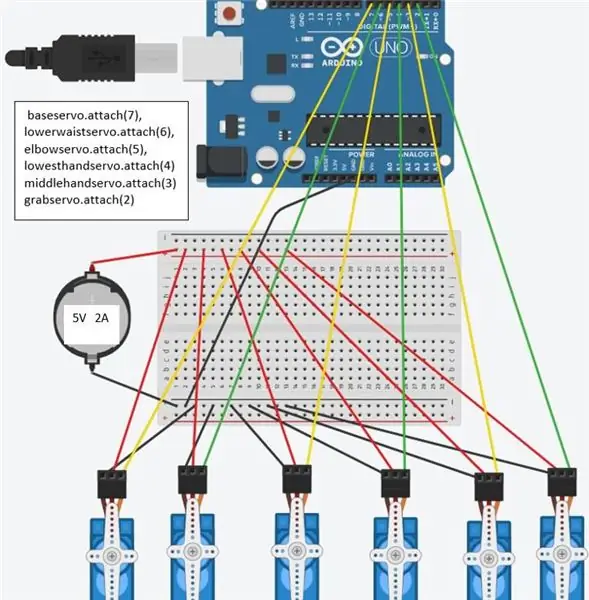
Fra venstre til høyre: basisservo (MG996), nedre midje -servo (MG996), albueservo (MG996), laveste håndservo (SG90), mellomhåndsservo (SG90), gripservo (SG90)
Vi må ikke koble Arduino's 5V til ekstern 5V (det er motstand parallelt, og de vil prøve å lade hverandre) Men vi må koble bakken sammen som en referanse, så de fungerer Hvis du ikke har bakken koblet til Arduino, det er ingen returbane for strøm fra signalkabelen (gul ledning), så den eksterne strømens jord skal koble til både servo -jordpinnen og Arduinos jordpinne. (Mens svart og rød ledning er uavhengig strømforsyning)
Merk at jeg atskilt tilkoblingsdiagrammet til servo, trykknapp og dreiekoder fordi det er lettere å lese separat (de kobles alle til en enkelt Arduino Mega ved hjelp av pinne på hvert diagram)
Trinn 2: Koble til trykknappen
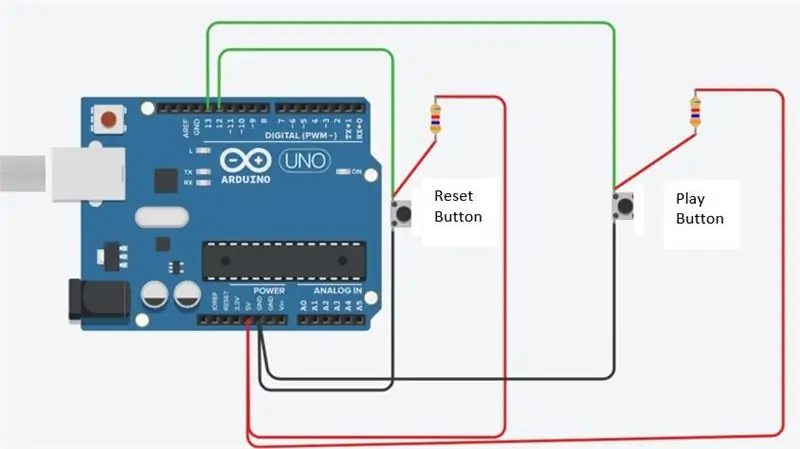
Den venstre er tilbakestillingsknappen
Spillknappen er den riktige
Spillknappen spiller av de innspilte bevegelsene
Motstanden jeg brukte er to 560 ohm
Trinn 3: Koble til roterende kodere
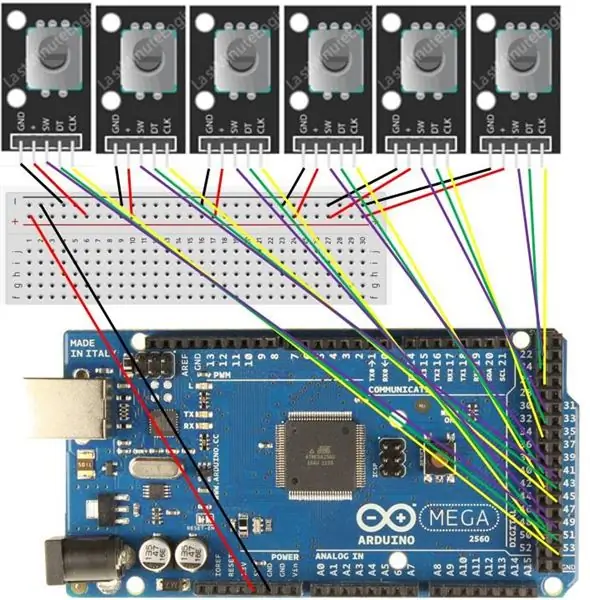
Tilkoblingspinner:
// Rotary Encoder 1 innganger
#define CLK1 53 #define DT1 51 #define SW1 49
// Rotary Encoder 2 innganger
#define CLK2 45 #define DT2 43 #define SW2 41
// Rotary Encoder 3 innganger
#define CLK3 50 #define DT3 48 #define SW3 46
// Rotary Encoder 4 innganger
#define CLK4 42 #define DT4 40 #define SW4 38
// Rotary Encoder 5 innganger
#define CLK5 34 #define DT5 32 #define SW5 30
// Rotary Encoder 6 Innganger høyre mest
#define CLK6 26 // 26 #define DT6 24 // 24 #define SW6 22 // 22
Trinn 4: STL -filene

STL -filene krediterer howtomechatronics.com
Trinn 5: Koden
Trinn:
Trykk på reset (tilbakestill avspillingen)
For servo unntatt grab servo: roter roterende encoder for hver servo-trykk ned encoderen (opptak startposisjon) for hver servo som roter encoder 1-trykk roter encoder 1-roter encoder 2-trykk roter encoder 2
Etter at vi har registrert startposisjonene, kan vi gjøre det samme for å registrere sluttposisjonen
For grab servo: (med den andre servoen) trykk ned på encoderen (record grab open) (etter at vi har registrert startposisjonen til den andre servoen og de er i den posisjonen) roter-trykk igjen (record grab close to catch something) (etter at vi har registrert sluttposisjonen til den andre servoen og de er i den posisjonen) roter- trykk ned på encoderen (ta opp opptaket for å slippe objektet)
Trykk på startknappen (servoene roterer start ved startposisjon, til sluttposisjon) // hvis du vil gjenta prosessen, må du trykke på startknappen flere ganger
avspillingsknappen er den riktige
Anbefalt:
Rotary Encoder -knapp: 6 trinn

Rotary Encoder Button: Dette er en roterende fjernkontroll basert på en roterende encoder. Den har følgende funksjoner: Batteri som drives med svært lavt strømforbruk når den er aktivert Automatisk aktivering når kontrollen roteres Automatisk søvn etter en periode med inaktivitet Konfigurering
Timer med Arduino og Rotary Encoder: 5 trinn

Timer med Arduino og Rotary Encoder: Timeren er et verktøy som ofte brukes i både industrielle og husholdningsaktiviteter. Denne monteringen er billig og enkel å lage. Den er også veldig allsidig og kan laste inn et program valgt etter behov. Det er flere programmer skrevet av meg, for Ardui
ISDT Q6 Rotary Encoder Replacement: 4 trinn

ISDT Q6 Rotary Encoder Replacement: Denne opplæringen er for å hjelpe folk som Q6 -kodere har gått til*over tid nå er ubrukelige. Min begynte å rulle i tilfeldige, uberegnelige retninger, og selv etter å ha reflektert loddeskjøtene og rengjort koder med alkohol var det fortsatt dysfunksjon
Power Timer Med Arduino og Rotary Encoder: 7 trinn (med bilder)

Power Timer With Arduino and Rotary Encoder: Denne Power Timer er basert på timeren som presenteres på: https: //www.instructables.com/id/Timer-With-Arduin…En strømforsyningsmodul og et SSR (solid state relé) ) .Last på opptil 1KW kan betjenes og med minimale endringer
USB volumknapp ved bruk av DigiSpark og Rotary Encoder: 3 trinn

USB volumknapp ved bruk av DigiSpark og Rotary Encoder: Dette er en super billig USB volumkontrollknapp. Noen ganger er tradisjonelle knapper mer praktiske å kontrollere ting i stedet for å klikke musen overalt. Dette prosjektet bruker DigiSpark, en Rotary Encoder og Adafruit Trinket USB Library (https: //github.c
